Android 전화에서 문자 메시지를 삭제하는 방법
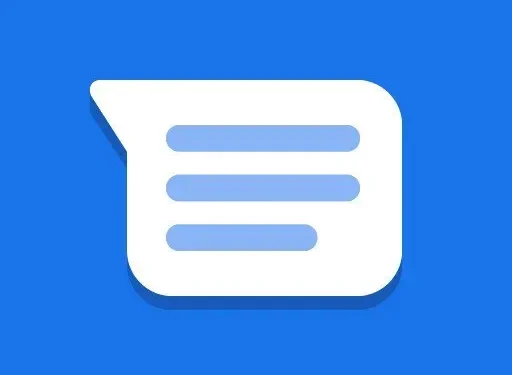
수년에 걸쳐 여러 소셜 미디어 플랫폼과 인스턴트 메시징 서비스가 등장했지만 일반 문자 메시지가 여전히 사용되고 있다는 사실을 부인할 수 없습니다. 이것은 사랑하는 사람과 연결할 수 있는 가장 쉬운 소스입니다. 또한 인터넷 연결이 필요하지 않습니다. 그러나 여기에는 단점이 있습니다.
Android 기기에서 문자 메시지 앱을 지속적으로 사용하는 경우 기기에서 정지 문제를 경험하고 그 원인이 무엇인지 궁금했을 것입니다. 그 이유는 기기에 저장된 메시지가 많기 때문입니다.
이 문제를 해결하려면 Android에서 너무 오래되고 원치 않는 문자 메시지를 삭제하는 것이 좋습니다. 이 프로세스는 어렵지 않지만 일부 특정 모델의 경우 지루할 수 있습니다.
이 기사에서는 Android에서 문자 메시지를 삭제하는 다양한 방법에 대해 설명합니다. 개별 안드로이드 장치에 필요한 각 방법에 대한 설명이 있으면 더 쉽게 만들 수 있습니다.
LG 및 Motorola에서 문자 메시지를 삭제하는 방법은 무엇입니까?
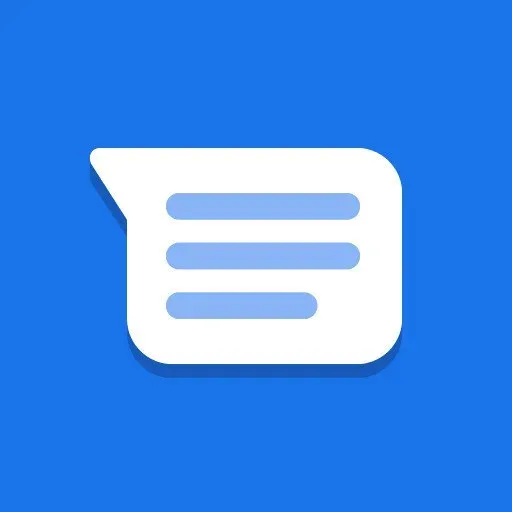
표준 문자 메시지 앱은 LG 및 Motorola 장치에 내장되어 있습니다. 따라서 이러한 Android 기기 사용자인 경우 문자 메시지(개별 메시지와 스레드 모두)를 제거하는 몇 가지 방법이 있습니다.
1. 개별 메시지
먼저 기본 사항을 다룰 것입니다. 문자 메시지를 삭제하는 가장 쉬운 방법은 스레드에서 개별적으로 작업하는 것입니다. 따라서 특정 스레드에서 원하지 않는 게시물만 삭제할 수 있습니다.
- LG 또는 Motorola 기기에서 문자 메시지 앱을 실행합니다.
- 메시지를 삭제하려는 메시지 스레드를 엽니다.
- 삭제할 메시지를 찾을 때까지 메시지를 스크롤합니다. 보낸 메시지와 받은 메시지 모두 가능합니다.
- 메시지를 클릭하고 잠시만 기다려 주세요. 메시지가 파란색으로 강조 표시됩니다.
- 앱 상단을 확인하세요. 몇 가지 옵션이 있습니다.
- 상단의 휴지통 아이콘을 클릭합니다. 확인 메시지가 표시되면 예 또는 제거를 선택합니다.
- 선택한 메시지가 사라집니다.
동일한 스레드에서 동시에 여러 텍스트를 삭제할 수 없습니다. 각 텍스트를 선택하고 위에서 언급한 단계를 반복해야 합니다. 전체 분기를 삭제하려면 계속 읽으십시오.
2. 메시지 주제
여러 스레드에서 메시지를 삭제하는 경우 빠른 방법이 있습니다. 여유 공간을 확보하려면 이 방법을 사용하여 메시지 스레드를 삭제하고 시간을 절약하십시오. 각 개별 텍스트를 삭제하는 데 많은 시간이 걸리기 때문입니다.
이렇게 하면 메모리가 정리되고 텍스트 응용 프로그램이 더 체계적으로 정리됩니다. 이렇게 하려면 다음과 같이 하십시오.
- 문자 메시지 앱을 실행합니다.
- 기본 메시지 메뉴에서 삭제하려는 메시지 스레드를 길게 누릅니다.
- 화면 상단에는 문자 메시지 스레드 표시에 몇 가지 옵션과 확인 표시 목록이 있습니다.
- 삭제할 주제를 선택할 수 있습니다.
- 휴지통 아이콘을 클릭합니다.
- 확인 메시지가 표시되면 예 또는 제거를 선택합니다.
이 옵션은 여러 스트림을 선택할 수 있으므로 가장 좋은 것으로 간주됩니다. 이를 위해 스레드를 별도로 보유할 필요가 없습니다. 스레드 하나를 길게 눌러야 합니다. 그런 다음 확인란을 클릭하여 다른 테마를 선택합니다.
Samsung에서 SMS를 삭제하는 방법은 무엇입니까?
삼성은 가장 인기있는 Android 기기 중 하나입니다. 따라서 많은 분들이 내장된 문자 메시지 앱을 사용해야 합니다. 따라서 Android – Samsung에서 문자 메시지를 삭제하는 단계별 가이드는 다음과 같습니다.
1. 개별 메시지
삼성 기기에서 개별 메시지를 삭제하려면 아래 단계를 따르세요.
- 기기에서 문자 메시지 앱을 엽니다.
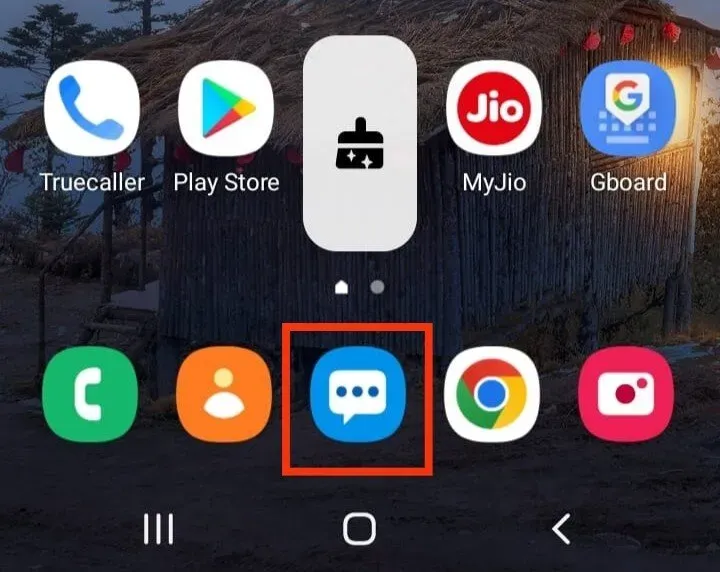
- 삭제할 텍스트를 찾습니다.
- 이 메시지를 길게 누릅니다.
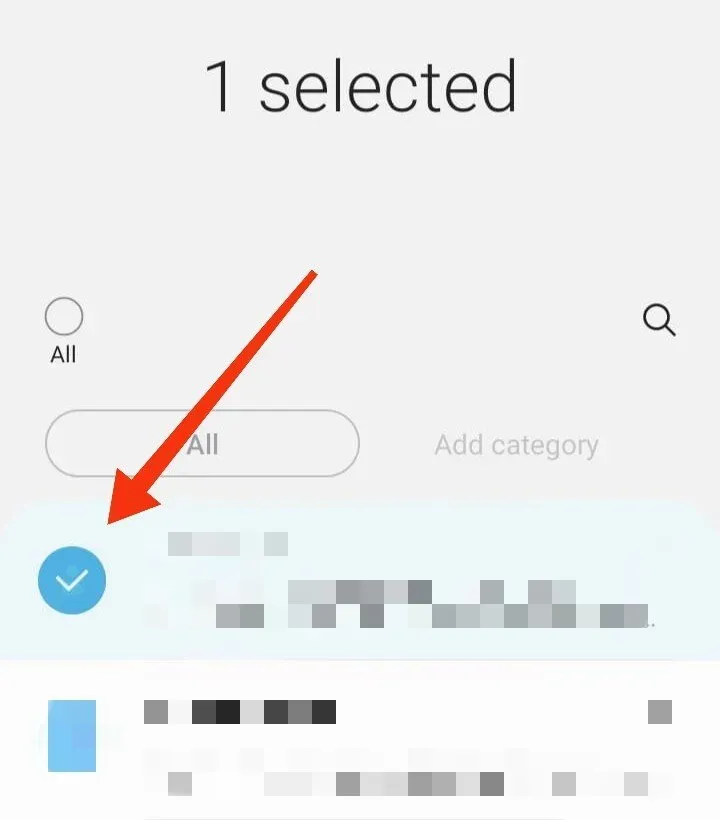
- 여러 옵션이 있는 팝업 창이 화면에 나타납니다.
- 삭제 옵션을 클릭합니다.
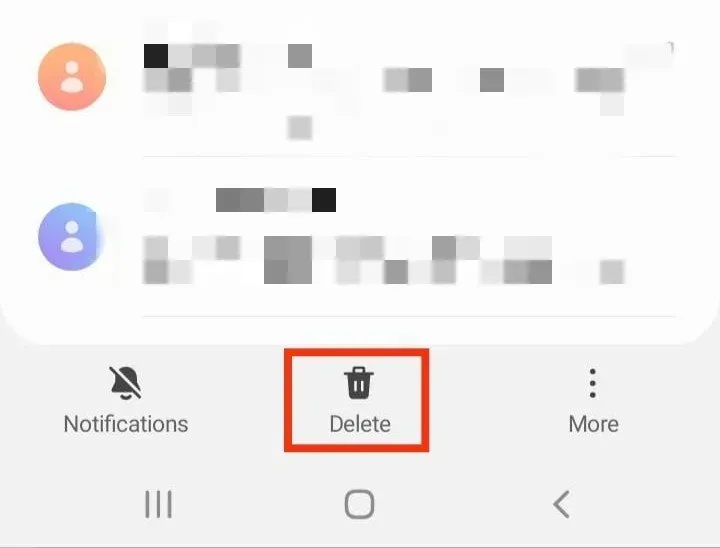
- 그런 다음 “예”, “삭제” 또는 “휴지통으로 이동”(모델 및 버전에 따라 다름)을 클릭하여 작업을 확인합니다.
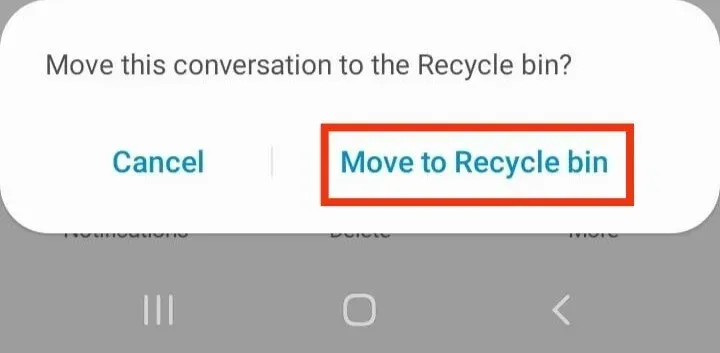
삼성 기기에서는 동일한 스레드에서 동시에 여러 메시지를 삭제할 수 없습니다.
2. 메시지 주제
그러나 다시 말하지만, 항상 기기에서 테마를 삭제할 수 있는 옵션이 있습니다. 하나 이상의 연락처에서 메시지가 삭제됩니다. 이렇게 하려면 다음과 같이 하십시오.
- 기기에서 문자 메시지 앱을 엽니다.
- 삭제하려는 스레드를 길게 터치합니다.
- 확인 표시로 표시됩니다.
- 화면 하단의 장바구니를 클릭하세요.
- 메시지가 표시되면 작업을 확인합니다.
이를 통해 여러 스레드를 선택하고 한 번에 모두 삭제할 수 있습니다.
3. 모든 메시지
이것은 삼성 기기에서 메시지를 삭제하는 또 다른 방법입니다. 그리고 기기의 전체 테마 섹션을 삭제하고 싶을 때 가장 좋습니다. 이를 완료하려면 아래 단계를 따르십시오.
- 기기에서 문자 메시지 앱을 엽니다.
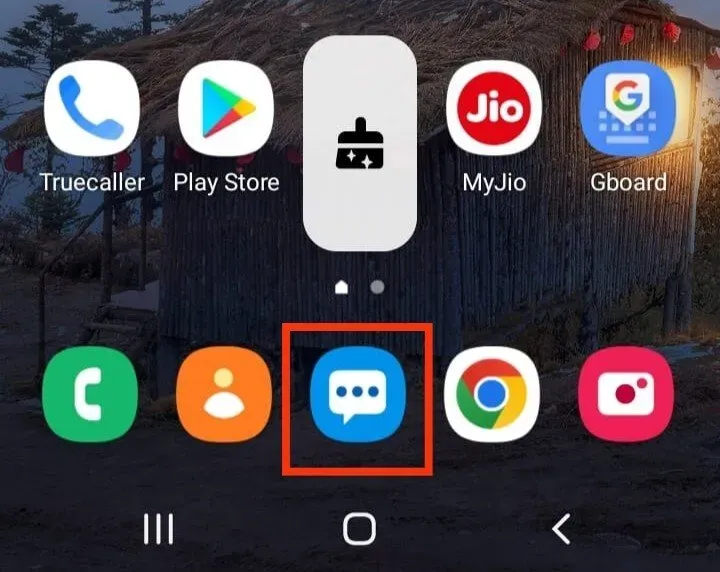
- 목록의 스레드 중 하나를 길게 누릅니다.
- 확인 표시로 표시됩니다.
- 화면 왼쪽 상단 모서리에 있는 “모두” 옵션을 클릭합니다.
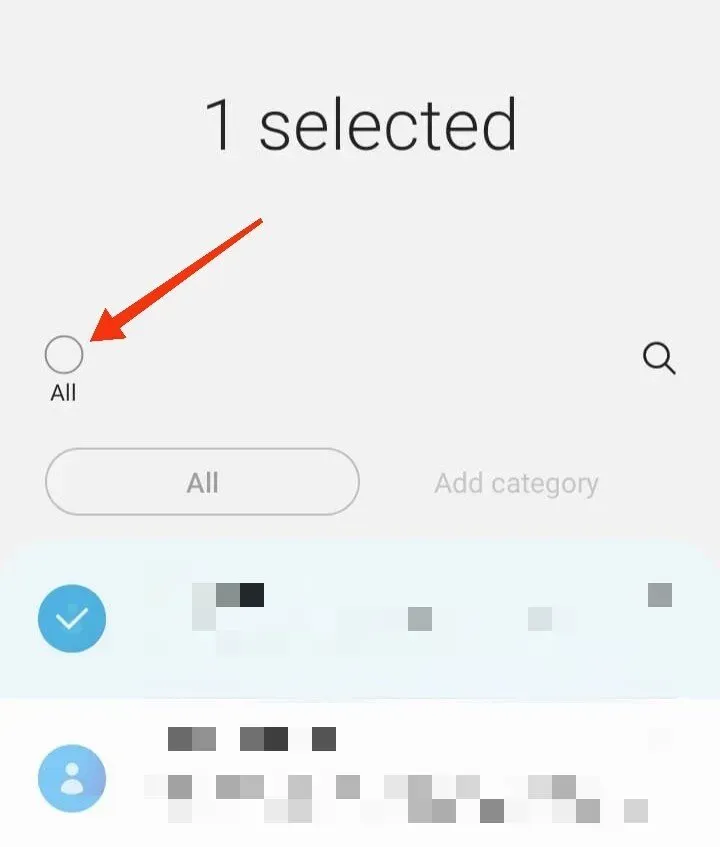
- 화면 하단의 장바구니를 클릭하세요.
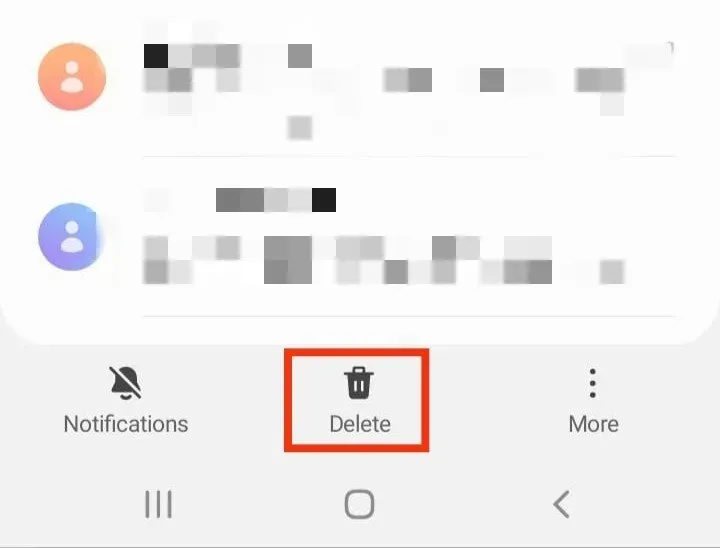
- 메시지가 표시되면 작업을 확인합니다.
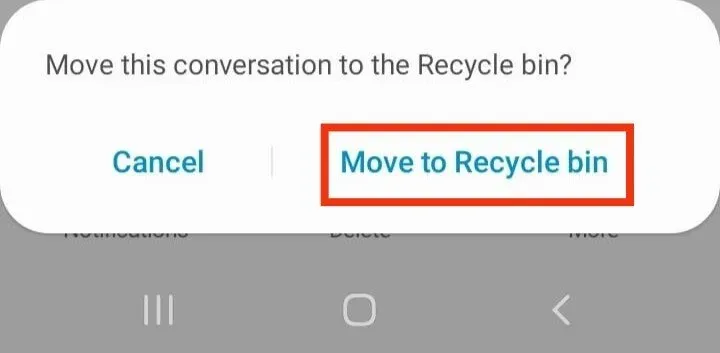
이것은 저장 공간을 비우고 텍스트 앱에서 더 정리하는 가장 좋은 방법입니다.
HTC에서 문자 메시지를 삭제하는 방법은 무엇입니까?
HTC 장치는 기존 문자 메시지 앱도 지원합니다. 따라서 HTC 스마트폰에서 문자 메시지를 삭제하는 두 가지 방법은 다음과 같습니다.
1. 개별 메시지
메시지를 개별적으로 삭제하려면 다음 단계를 따르세요.
- 기기에서 메시징 앱을 엽니다.
- 게시물을 삭제하려는 스레드를 엽니다.
- 원치 않는 메시지를 클릭하십시오.
- “메시지 삭제”옵션을 클릭하십시오.
이 장치는 스레드에서 여러 메시지 삭제도 지원합니다. 이를 위해 따라야 할 단계는 다음과 같습니다.
- 기기에서 메시징 앱을 엽니다.
- 게시물을 삭제하려는 스레드를 엽니다.
- 메시지를 클릭하십시오.
- “메시지 삭제”옵션을 클릭하십시오.
- 선택으로 제거를 클릭합니다.
- 그런 다음 삭제하려는 몇 개의 메시지를 선택합니다.
2. 메시지 주제
HTC 장치에서 모든 대화 또는 주제를 삭제하려면 다음 단계를 따르십시오.
한 대화의 경우:
- 스레드 또는 연락처를 클릭합니다.
- “삭제”옵션을 클릭하십시오.
대화가 여러 개인 경우:
- 화면에서 세 개의 수직 점을 클릭합니다.
- 테마 제거를 클릭합니다.
- 삭제할 대화를 선택합니다.
오래된 메시지를 자동으로 삭제하려면 다음 단계를 따르세요.
- 메시지 설정을 엽니다.
- 일반을 클릭합니다.
- “오래된 메시지 삭제”를 클릭하십시오.
Huawei에서 문자 메시지를 삭제하는 방법은 무엇입니까?
Huawei는 문자 메시지 앱이 사전 설치된 또 다른 인기 있는 스마트폰 브랜드입니다. 그러나 장치에 없는 경우 Google Play 스토어에서 설치할 수 있습니다.
다음은 Huawei에서 문자 메시지를 삭제하는 간단한 단계입니다.
1. 개별 메시지
각 메시지를 개별적으로 삭제하려면 다음 단계를 따르세요.
- 홈 화면에서 메시지 앱을 엽니다.
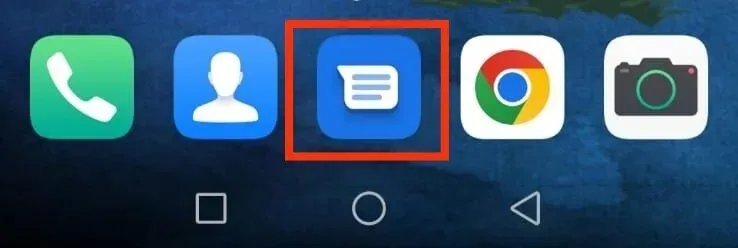
- 삭제하려는 메시지를 길게 누릅니다.
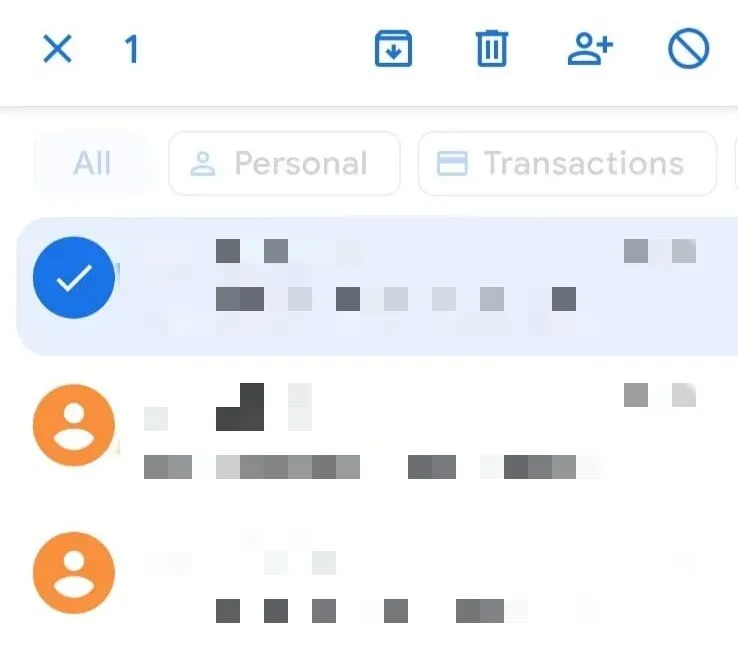
- 화면 상단의 “장바구니” 옵션을 클릭합니다.
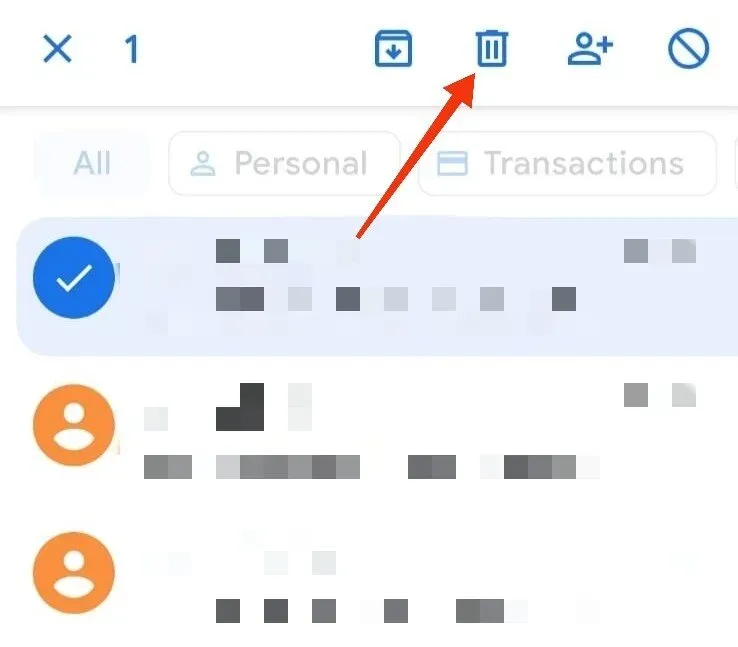
- 확인 메시지가 표시되면 제거를 클릭합니다.
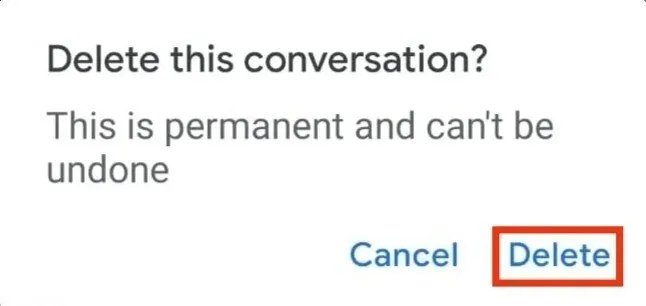
2. 메시지 주제
한 번에 여러 주제를 삭제할 수도 있습니다. 이렇게 하려면 다음과 같이 하십시오.
- 홈 화면에서 메시지 앱을 엽니다.
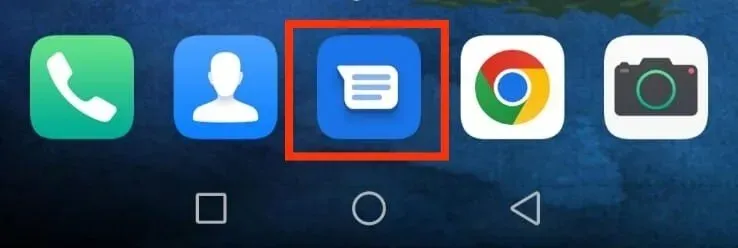
- 삭제하려는 스레드를 길게 터치합니다.
- 다른 주제를 추가하여 한 번에 여러 주제를 제거할 수도 있습니다.
- 스레드를 클릭하여 선택할 수 있습니까?
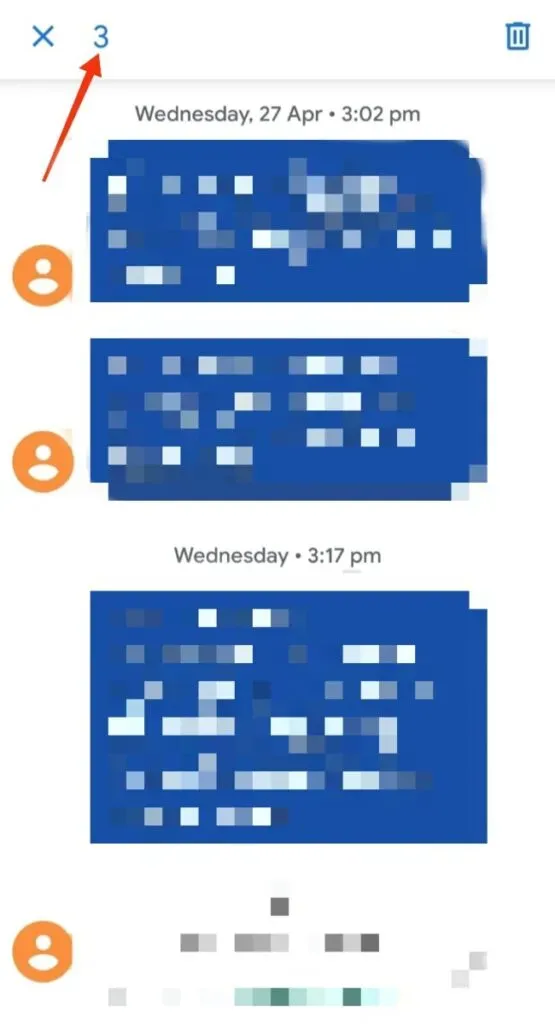
- 화면에서 “장바구니” 옵션을 클릭합니다.
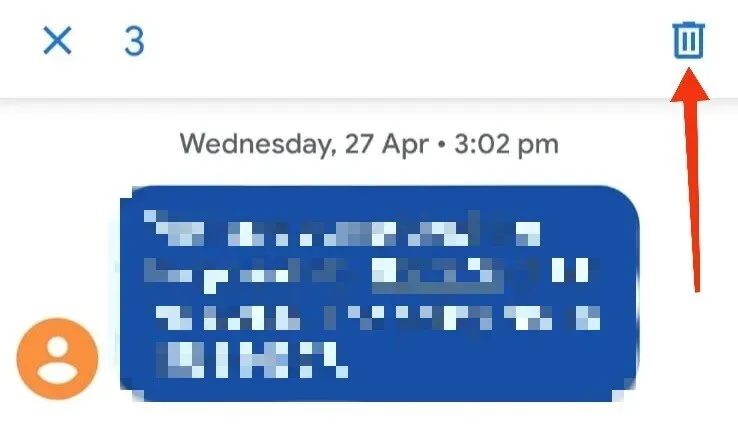
- 확인 메시지가 표시되면 제거를 클릭합니다.
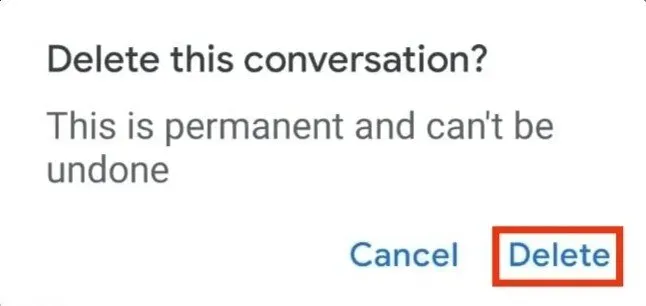
Sony에서 문자 메시지를 삭제하는 방법은 무엇입니까?
Sony 장치의 경우 아래 단계에 따라 문자 메시지를 삭제하십시오.
1. 개별 메시지
개별 메시지를 삭제하는 경우 다음 단계를 따르십시오.
- 홈 화면에서 메시징 앱을 클릭합니다.
- 게시물을 삭제하려는 스레드를 엽니다.
- 삭제하려는 메시지를 길게 누릅니다.
- 메시지 삭제를 클릭합니다.
- 확인 메시지가 표시되면 제거를 클릭합니다.
2. SMS 스트림
메시지 스레드를 삭제하는 경우 다음 단계를 따르십시오.
- 메인 화면에서 메시지를 클릭하세요.
- 삭제하려는 스레드를 길게 터치합니다.
- 화면에서 휴지통 아이콘을 클릭합니다.
- 확인 메시지가 표시되면 제거를 클릭합니다.
Textra를 통해 Android에서 문자 메시지를 삭제하는 방법은 무엇입니까?
모든 장치가 모든 메시지 삭제 기능을 지원하는 것은 아닙니다. 따라서 모든 스트림을 삭제하려는 경우 지루할 수 있으며 장치에서 쉽게 삭제할 수 없습니다. 많은 메시지가 있을 수 있으므로 각 스레드를 선택하는 작업에는 몇 시간이 걸립니다.
이를 쉽게 하기 위해 Textra는 Play 스토어에서 Android 기기용으로 얻을 수 있는 훌륭한 타사 앱입니다. 다운로드가 완료되면 기본 메시징 앱으로 설정합니다. 모든 메시지가 자동으로 전송됩니다.
Android 메시지 앱과 레이아웃 및 디자인이 동일합니다. 따라서 사용하기도 쉽습니다. 그러나 몇 가지 추가 이점이 있습니다. 여기에는 설정 및 고급 옵션이 포함됩니다. 또한 Android 메시징 앱에는 없는 추가 사용자 지정 옵션이 있습니다.
이 앱에서 삭제한 모든 문자 메시지는 Android 메시징 앱에서 자동으로 삭제된다는 점을 기억하세요.
Textra를 통해 Android에서 문자 메시지를 삭제하려면 아래 단계를 따르십시오.
- 화면 오른쪽 상단 모서리에 있는 세 개의 수직 점을 클릭합니다.
- “고급”옵션을 클릭하십시오. 그러려면 아래로 스크롤해야 합니다.
- 저장할 메시지를 클릭합니다.
- 여기에서 메시지를 저장하는 방법을 사용자 지정할 수 있습니다.
- 원하는 대로 설치한 후 확인을 클릭합니다.
삭제된 문자 메시지는 Android에서 어디에 저장되나요?
문자 메시지를 삭제하면 파일 할당 테이블 에서 제거됩니다 . 그러나 이것이 장치에서 완전히 제거되었음을 의미하지는 않습니다. 놀랍게도 그들은 여전히 전화기의 메모리에 존재합니다.
파일 할당 테이블에서 제거되므로 다른 용도로 사용할 수 있는 저장 공간이 확보됩니다.
Android에는 휴지통이 없기 때문에 삭제된 메시지를 쉽게 복구할 수 없습니다. 전문 안드로이드 전화 데이터 복구 소프트웨어를 다운로드해야 합니다. 이를 통해 장치를 루팅하지 않고도 삭제된 메시지에 액세스할 수 있습니다.
이러한 소프트웨어의 예로는 Tenorshare Ultdata 가 있습니다 .
결론
여기 있습니다. 이들은 다양한 기기에서 Android의 문자 메시지를 삭제하는 다양한 방법이었습니다. 도움이 되었기를 바랍니다. 따라서 문자 메시지와 관련하여 보다 체계적으로 관리할 수 있습니다. 이러한 방법에는 몇 가지 단점이 있다는 데 동의합니다. 예를 들어 하나 또는 두 개의 게시물이 아닌 전체 스레드를 삭제하려는 경우 쉬운 방법이 없습니다.
문자 메시지를 사용자 지정하고 더 잘 구성하는 데 도움이 되는 여러 타사 앱을 Play 스토어에서 다운로드할 수 있습니다.
자주 묻는 질문(FAQ)
모든 메시지가 영구적으로 삭제되었는지 어떻게 확인할 수 있습니까?
모든 메시지가 영구적으로 삭제된다고 100% 확신하기는 어려울 수 있습니다. 장치를 확인하여 클라우드 서비스에 메시지 백업이 있는지 확인할 수 있습니다. 그렇지 않은 경우 걱정할 것이 없지만 백업이 있는 경우 백업 삭제 옵션을 찾아야 합니다.
Android에서 삭제된 문자 메시지를 복구할 수 있습니까?
대부분의 경우 Android에서 삭제된 문자 메시지를 복구할 수 있습니다. 그러나 의심이 가는 중요한 문자 메시지는 삭제하지 않는 것이 좋습니다. 따라서 먼저 기기에 백업이 있는 경우 백업을 찾아야 합니다. 거기에서 삭제된 문자 메시지를 복구할 수 있습니다.
삭제된 문자 메시지는 모바일 장치에서 영구적으로 제거됩니까?
삭제되지 않은 문자 메시지는 모바일 장치에서 영구적으로 삭제되지 않습니다. 파일 할당 테이블에서 간단히 제거됩니다. 기기에서 계속 사용할 수 있으며 전문 Android 데이터 복구 소프트웨어로 액세스할 수 있습니다.
답글 남기기